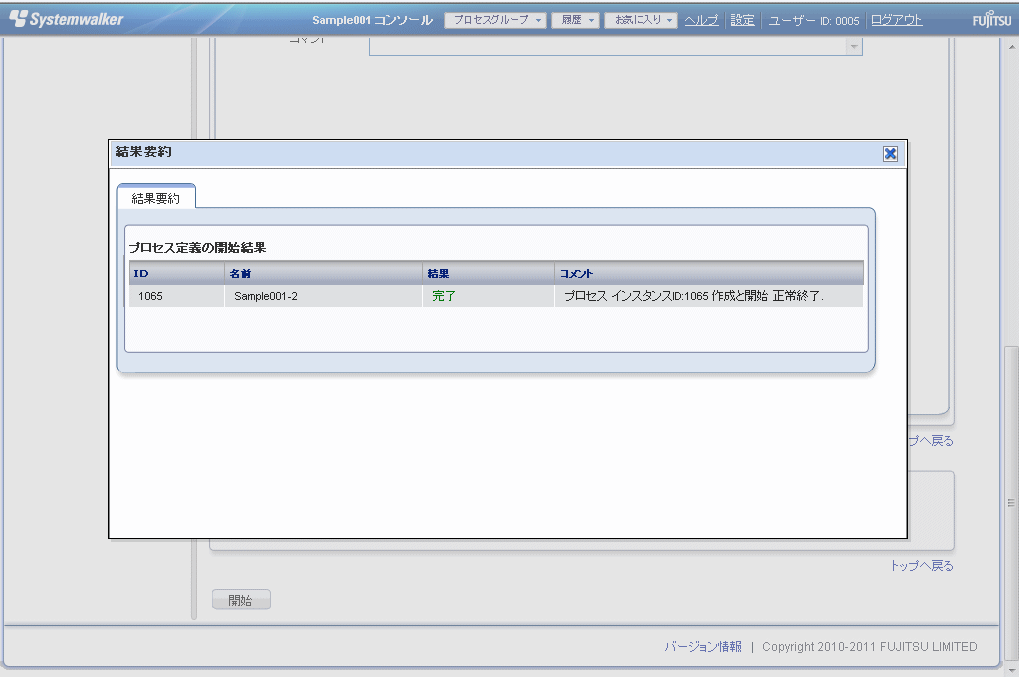Webコンソールから手動で自動運用プロセスを起動する方法を以下に記述します。
手動で自動運用プロセスを起動する方法は以下の方法があります。
新規に自動運用プロセスを起動する
自動運用プロセスを新規に起動する場合には、要約画面から起動します。
なお、プロセス定義が多数ある場合は、プロセス定義の検索を利用し、起動したいプロセス定義を絞り込こんで起動することができます。プロセス定義の検索方法については“7.7.1 プロセス定義を検索する”を参照してください。
プロセスインスタンスを流用して自動運用プロセスを起動する
以前に実行した自動運用プロセスの情報(プロセスインスタンス)を流用して起動する方法です。以前に自動運用プロセスを実行した際に指定したフォームの値を引き継いで自動運用プロセスを実行することができます。また、引き継いだ情報を修正して自動運用プロセスを実行することも可能です。
なお、プロセスインスタンスが多数ある場合は、プロセスインスタンスの検索を利用し、参照したいプロセスインスタンスを絞り込こんで起動することができます。プロセスインスタンスの検索方法については“7.7.2 プロセスインスタンスを検索する”を参照してください。
注意
すでに自動運用プロセスのプロセスインスタンスの作成画面が存在する場合には、新規・流用ともに、新しいプロセスインスタンスの作成画面を表示することができません。
プロセスインスタンスの作成画面を閉じてから、自動運用プロセスを起動してください。
トラブル時や緊急時に例外的な運用プロセスを実行する場合など、新規に自動運用プロセスを起動する方法について説明します。
なお、プロセス定義が多数ある場合は、プロセス定義の検索を利用し、起動したいプロセス定義を絞り込こんで起動することもできます。プロセス定義の検索方法については“7.7.1 プロセス定義を検索する”を参照してください。
操作
[プロセス管理]タブをクリックします。
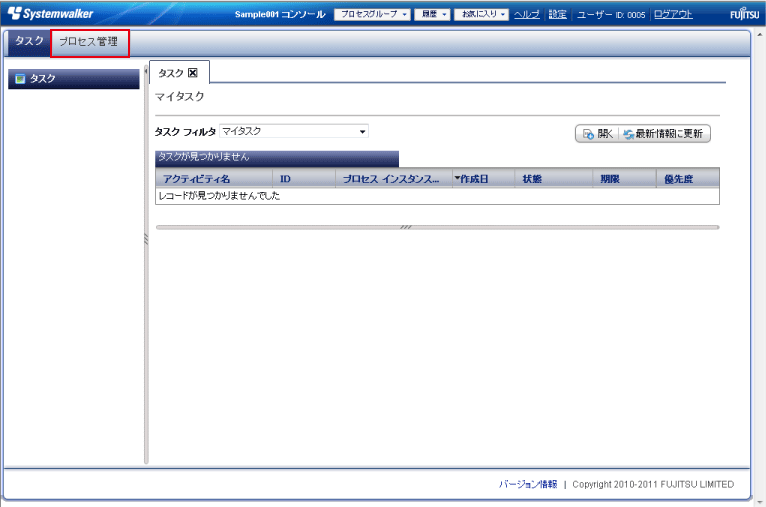
[プロセス定義]サブメニューをクリックして、プロセス定義のリストを表示します。
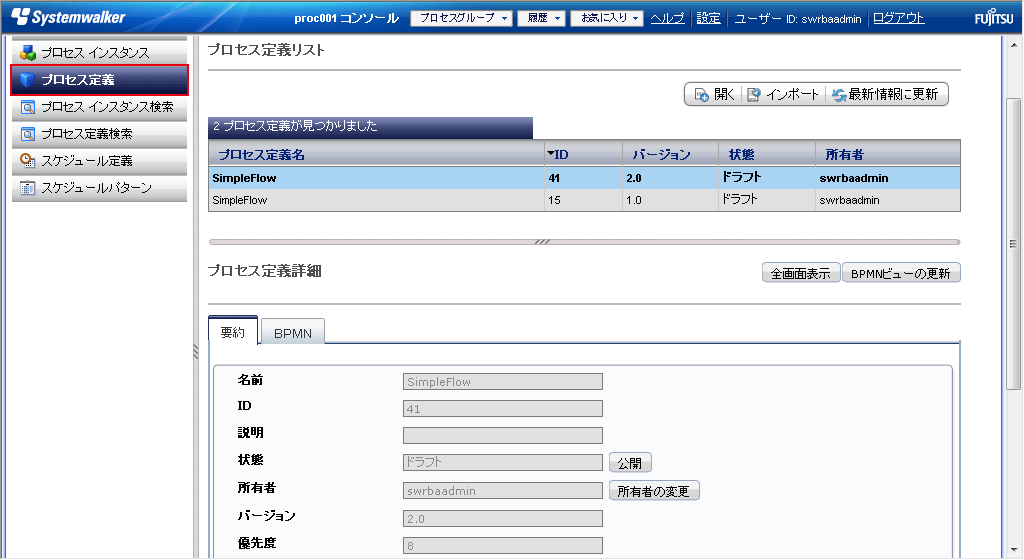
プロセス定義リストから起動するプロセス定義を選択します。
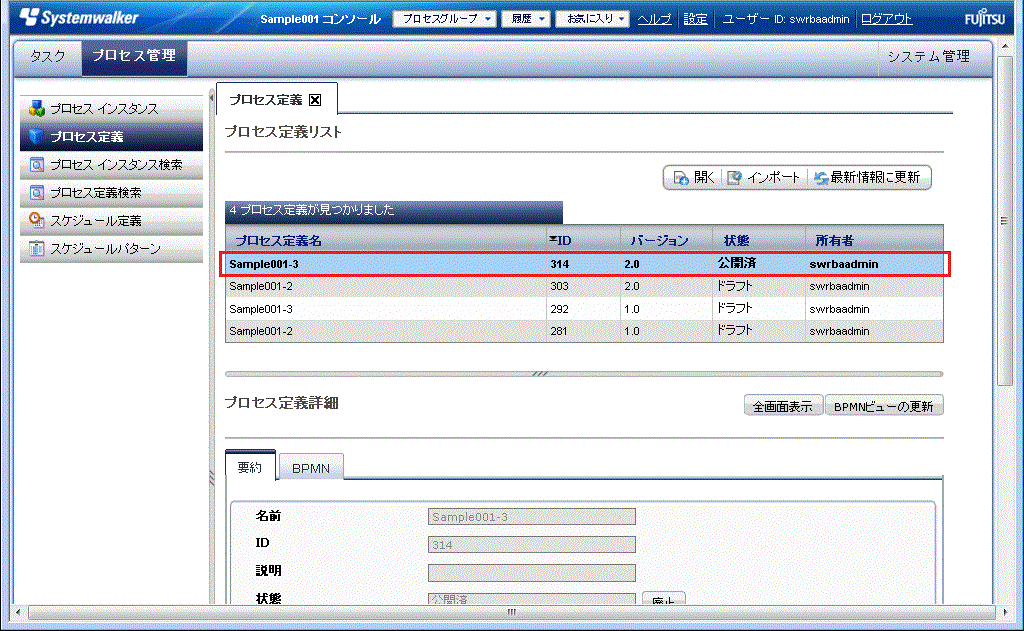
プロセス定義詳細の[要約]タブをクリックします。
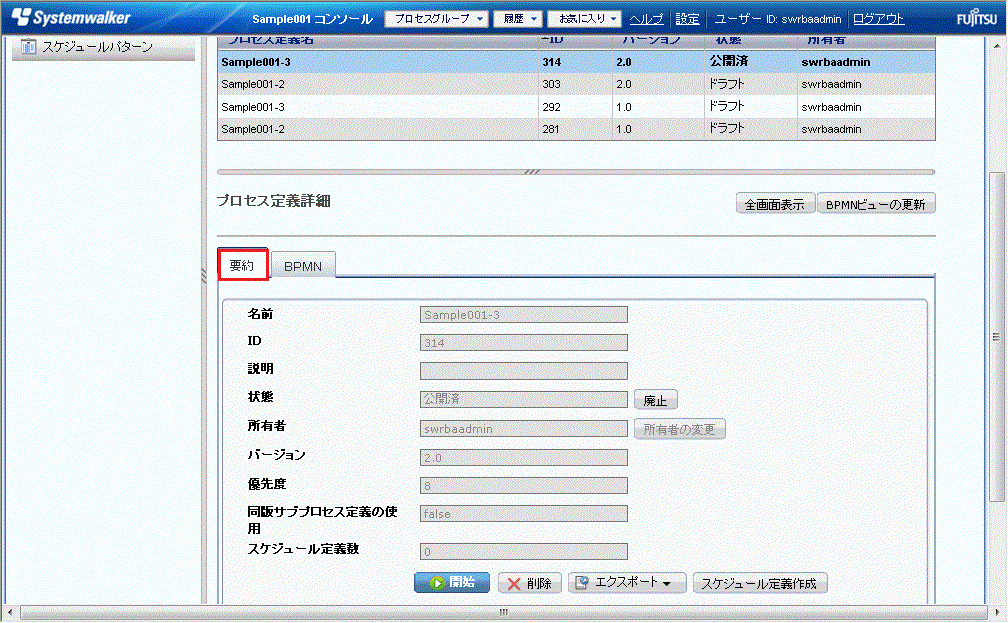
プロセス定義詳細の[要約]タブから開始ボタンをクリックして、新規のプロセスインスタンスを作成します。プロセスインスタンスの作成画面では各パラメーターを指定できます。
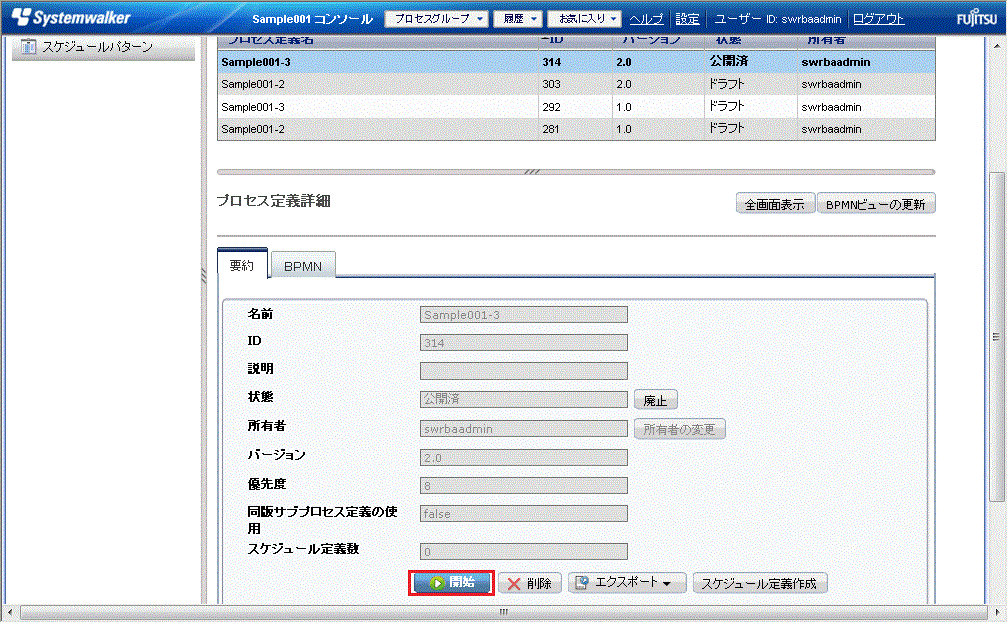
[一般]パネルには以下の値を入力できます。未入力の場合、Studioでのプロセス定義作成時に指定した値がデフォルトで使用されます。
項目 | 入力値 |
|---|---|
名前 | プロセスインスタンス名(任意) |
説明 | プロセスインスタンスの説明(任意) |
コメント | プロセスインスタンスのコメント(任意) |
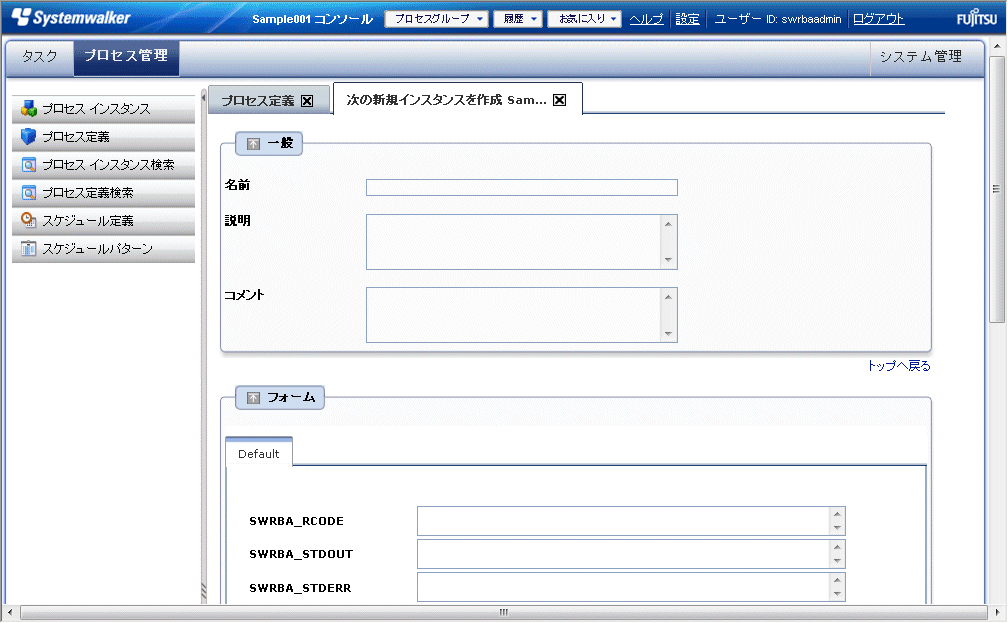
[フォーム]パネルには運用操作部品に渡す値を入力して開始ボタンをクリックし、自動運用プロセスを起動します。
この例では以下の値を運用操作部品に渡します。
例)
Hostname: localhost(実行するホストを指定)
Command: /path/example_backup.sh(実行するコマンドを指定)
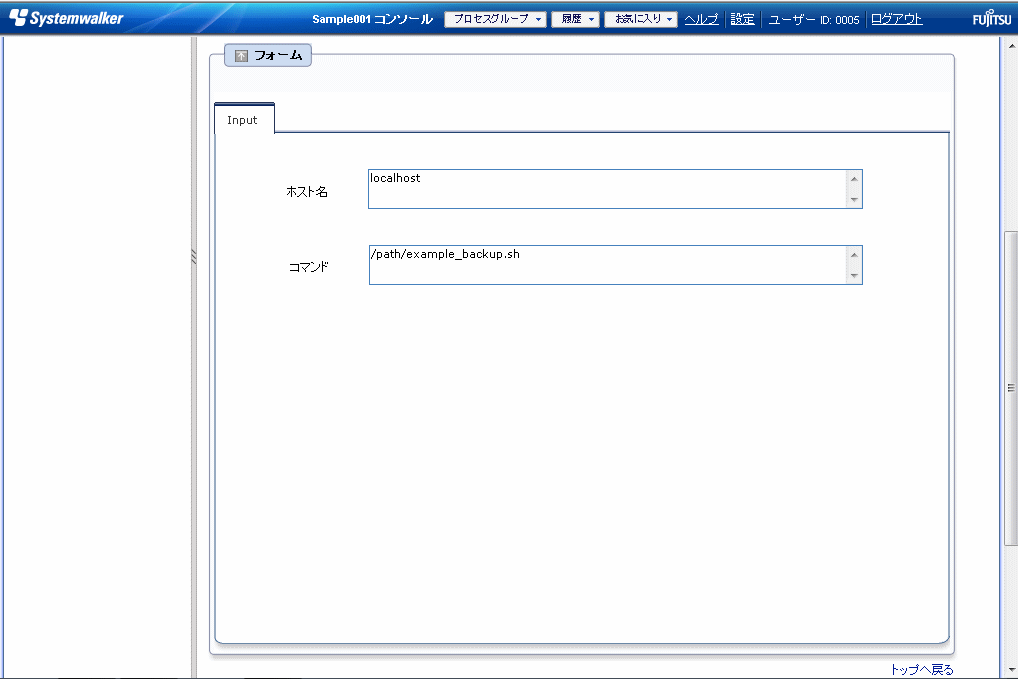
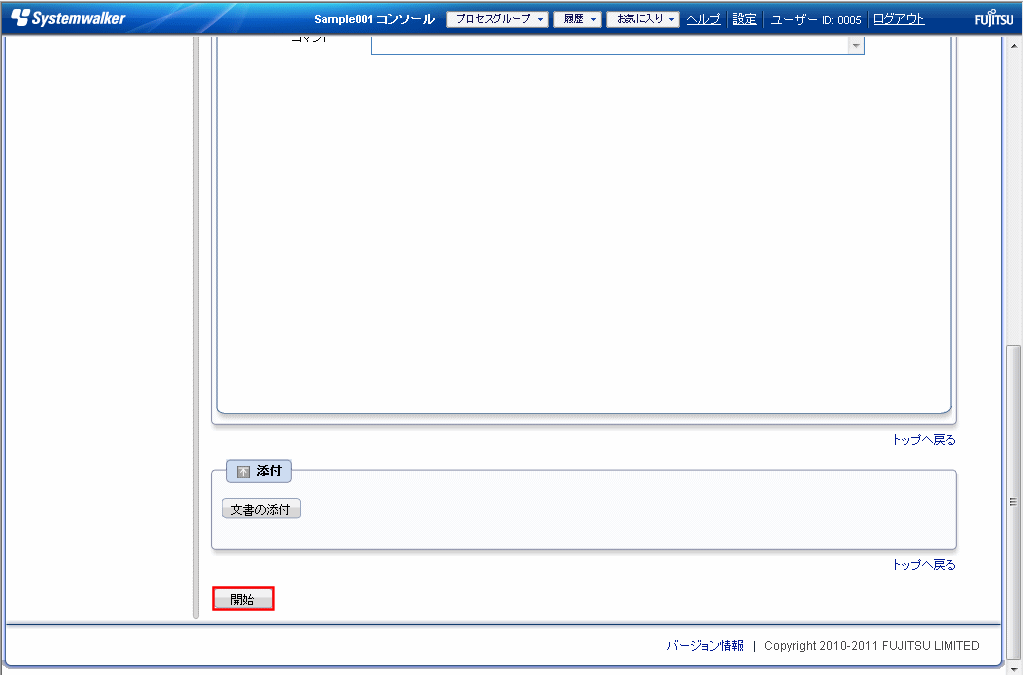
結果ダイアログが表示されるので、[結果]が[完了]であることを確認し、[X]をクリックします。
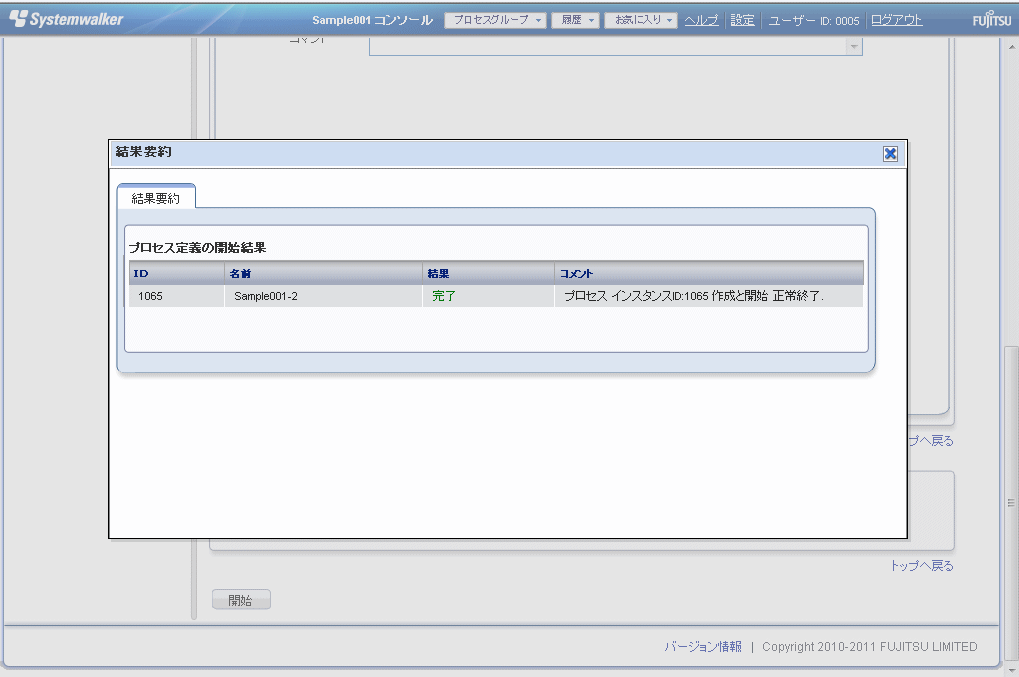
以前に動作したプロセスインスタンスを流用して、自動運用プロセスを起動する方法について説明します。
自動運用プロセスを起動する際、以下の値を流用できます。
一般画面の名前、説明、コメント
Startノードのフォームの値
注意
プロセスインスタンスを流用して自動運用プロセスを起動する場合、流用元のプロセスインスタンスと同一のバージョンの自動運用プロセスが起動されます。
自動運用プロセスの状態が破棄状態の場合は、流用できません。
プロセスインスタンスの所有者のみが流用することができます。
プロセスインスタンスの状態が終了状態の場合のみ、流用できます。
添付ファイルは流用できません。
操作
[プロセス管理]タブをクリックします。
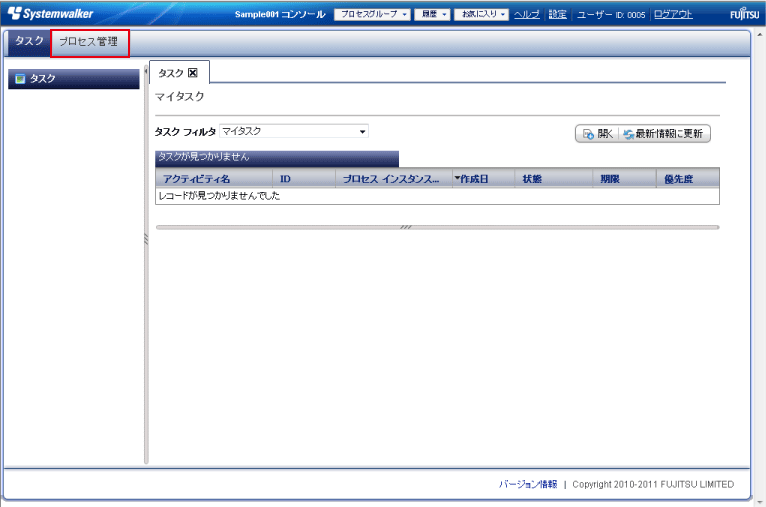
[プロセスインスタンス]サブメニューをクリックして、プロセスインスタンスのリストを表示します。また、プロセスフィルターには、“プロセス”、“非活性のプロセス”、“非活性中のすべてのプロセス”のいずれかを選択します。
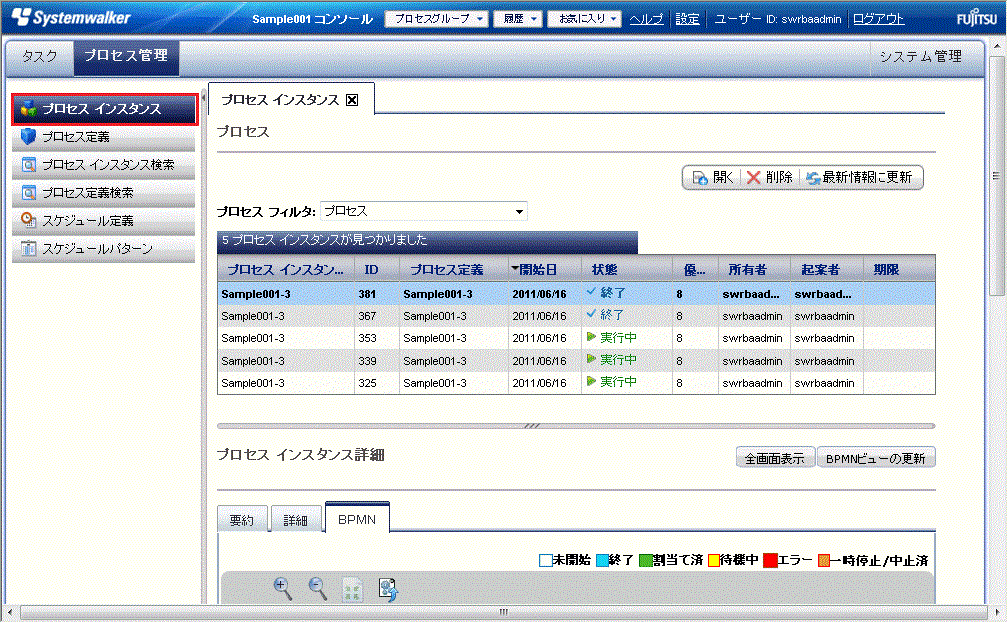
プロセスインスタンスのリストから、流用して起動したいプロセスインスタンスを選択して、右クリックします。メニューから[流用]を選択します。
[一般]パネルには流用元となったプロセスインスタンスに入力された値が表示されます。必要に応じて値を修正します。
以下の値を入力できます。
項目 | 入力値 |
|---|---|
名前 | プロセスインスタンス名(任意) |
説明 | プロセスインスタンスの説明(任意) |
コメント | プロセスインスタンスのコメント(任意) |
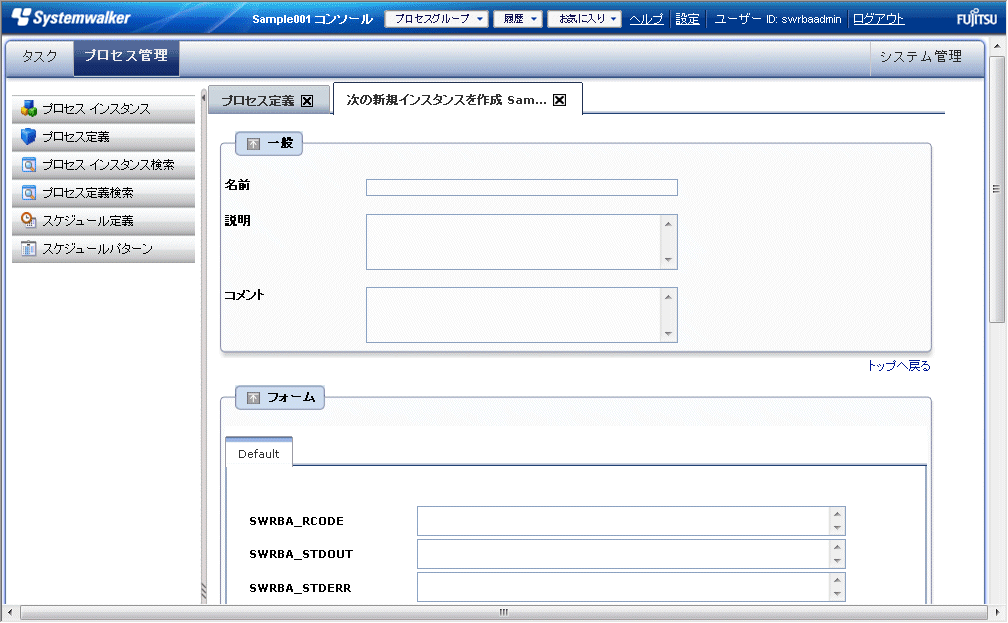
[フォーム]パネルには流用元となったプロセスインスタンスに入力された値が表示されます。
なお、フォームパネルに表示される入力項目は、自動運用プロセスの定義により異なります。以下は画面例です。
注意
フォームパネルに複数のタブが存在する場合は、すべてのタブの内容を表示して正しい値が設定されていることを確認してください。
すべてのタブの内容を表示せずに自動運用プロセスの起動を行うと、表示しなかったタブの値は流用されずに、値が何も設定されないまま起動されます。ただし、プロセス定義に初期値が設定されている場合は、初期値が有効となります。
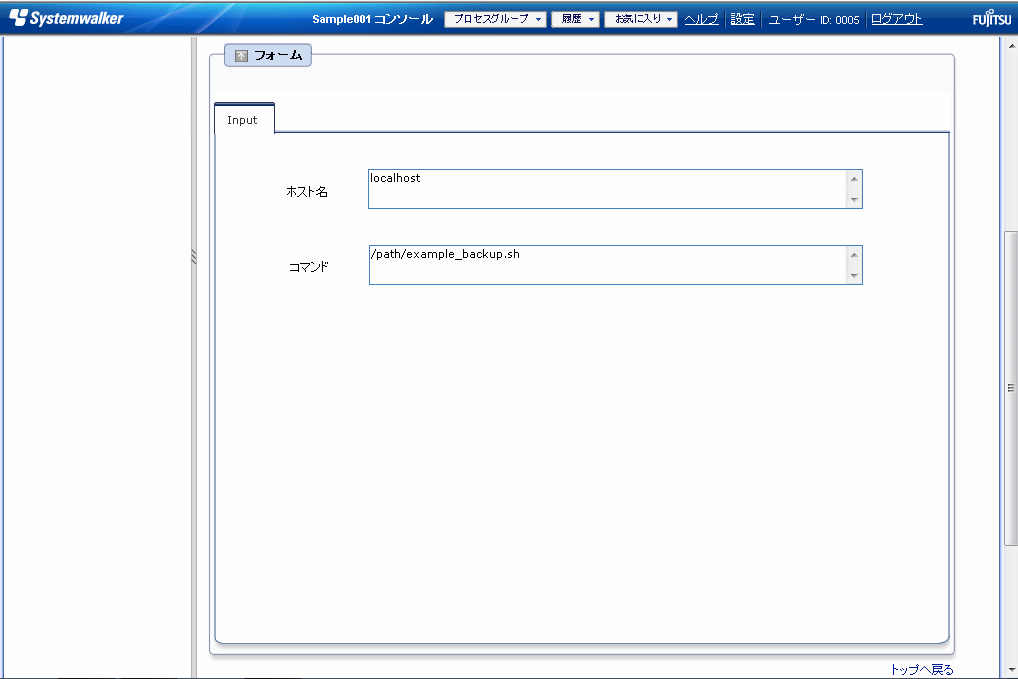
[開始]ボタンをクリックし、自動運用プロセスを起動します。
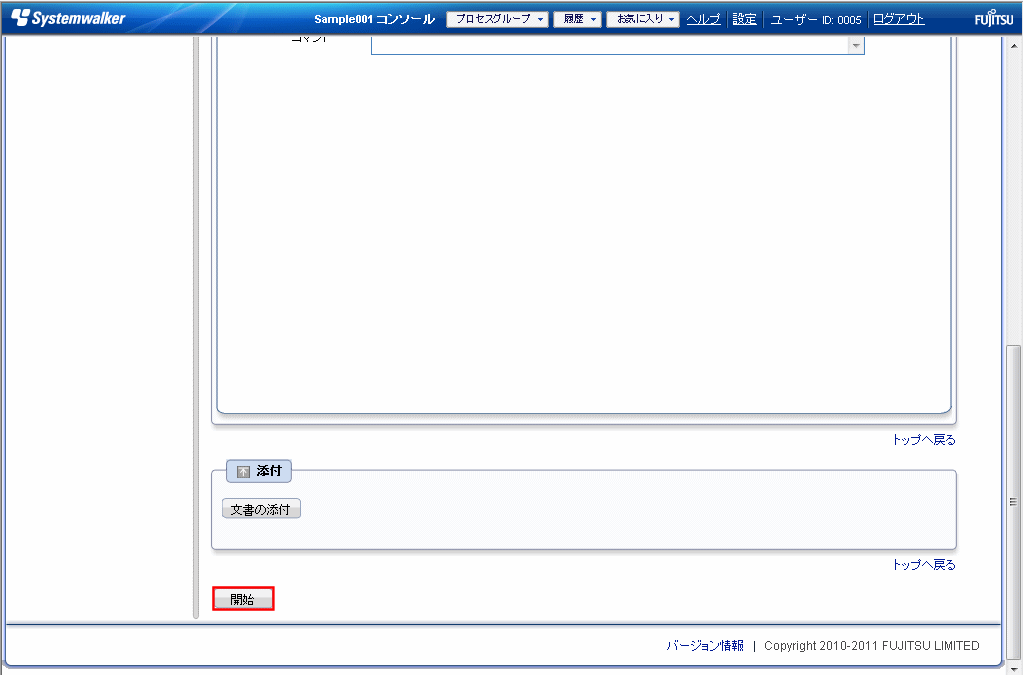
結果ダイアログが表示されるので、[結果]が[完了]であることを確認し、[X]をクリックします。